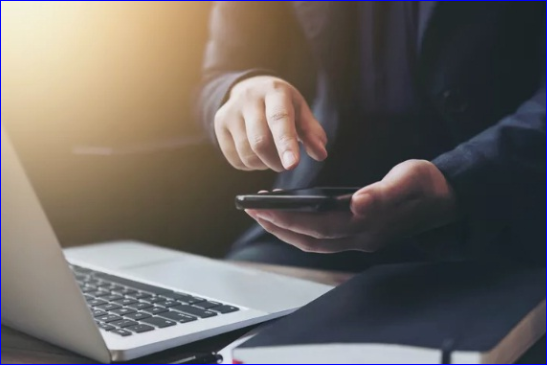كيفية عمل نسخة احتياطية كاملة من Android
لعمل نسخة احتياطية كاملة لهاتف Android . السؤال ما هى ضرورة عمل نسخة احتياطية للهاتف ، وعندما يتلف هاتفك أو يتعرض لفقدان البيانات لسبب ما؟ وهل ستظل الصور وجهات الاتصال والبيانات بعد فقدان على الهاتف؟ بل حدث الكثير من الناس الذين فقدوا صورًا وبيانات مهمة جدًا لهم، وحدث ذلك معك شخصيًا من قبل .
يمكن تجنب ذلك بكل سهولة والاحتفاظ بكل شيء مخزن في ذاكرة هاتفك ، داخليًا أو خارجيًا! بكل سهولة ، يعد الاحتفاظ بصورك وجهات الاتصال الخاصة بك وكل شيء آخر تحتاجه في مساحة تخزين احتياطية أمرًا بسيطً وسهل . فقط كل ما عليك هوه اتبع هذه التعليمات ، وسوف تتمكن من التبديل الهاتف القديم إلى هاتف Android جديد في لحظة بدون أن تفقد أي بيانات خاصة بك بمجرد تسجيل الدخول باستخدام حساب gmail الذي كنت تستخدمه على الهاتف القديم.
كيفية عمل نسخ جهات الاتصال الخاصة بك احتياطيًا في Android
من الأمور التى تستغربها الخطأ الأكثر شيوعًا عندما ترى بعض مستخدمي هواتف وأجهزة Android ، خاصة المستخدمين الجدد ، يقومون بحفظ جهات الاتصال على أجهزتهم بدون الخوف من فقدانها ولا يقومون بحفظها في حساب Google االاكثر أمنا لجهات الاتصال الخاصة بهم ، وبذلك يتم تخزين جهات الاتصال الخاصة بك محليًا بدلاً من خوادم Google التى تقوم بحماية جهات الاتصال الخاصة بك، وذلك يعرض هاتفك ، لفقدان جهات الاتصال هذه إلى الأبد وللأسف الكثير من المستخدمين يتعرضون الى ذلك.
ما عليك فعله ؟هناك الحل بسيط جدا ، هو حفظ جميع جهات الاتصال في حساب google الخاص بك. ومع ذلك ، وذلك من خلال تنزيل تطبيق جهات اتصال Google ، الذى يوجد بداخل متجر Google Play. توجد ملاحظة أن يوجد الكثير من التطبيقات بديلة لهذا التطبيق الرسمي ، لـ Google ، لكن مع العلم بأن تطبيق Google هو الأفضل فى عملية مزامنة الأسماء على الاندرويد.
مزامنة الأسماء مع gmail
يجب عليك التأكد من تشغيل ميزة مزامنة الاسم في الاندرويد ،كل ما عليك هو الذهاب الى *الإعدادات* في الهاتف الخاص بك ، ثم قم بالضغط على الخيار *الحسابات* ، وبعد ذلك قم بالضغط على خيار *google* وبعد ذلك قم بتشغيل خيار المزامنة أمام جهات الاتصال. ملاحظة :من خلال الاعدادات ، يمكنك تشغيل المزامنة لكل شيء على الهاتف الخاص بك لعدم فقدان أى شئ خاص بك لهواتف الاندرويد .
كيفية نسخ الصور ومقاطع الفيديو احتياطيًا على هاتف الاندرويد
يوجد الكثير من الأدوات والتطبيقات للنسخ الاحتياطي التلقائي للصور من جهاز Android وبعض الخيارات اليدوية الأخرى المختلفة. وبرغم من ذلك ، أسهلها صور Google. باستخدام تطبيق صور Google ، كما يمكنك الاحتفاظ بنسخة احتياطية من خلال الكثير من الصور مجانًا .
أولاً تنزيل تطبيق صور Google الذى يوجد بداخل المتجر ، كل ما عليك هو اتباع التالي:
1 – هواتف الأندرويد 6.0 وما فوق ،ومن ثم قم بالتوجه الى *الإعدادات* في الهاتف الخاص بك ، ثم قم بالضغط على خيار *Google* ، وقم بالضغط على خيار *Google Photos Backup* و لتفعيل هذه الميزة وقم بتحويله إلى تشغيل.
– في هواتف الأندرويد 5.0 أو أقدم أو في Android 6.0 أعلاه ، قم بفتح تطبيق صور Google ثم بالضغط على قائمة *الحالة الثلاثة* ثم قم بالضغط على خيار *الإعدادات* ثم قم بالضغط على خيار *النسخ الاحتياطي والمزامنة* وتشغيل وتمكين هذا الخيار.
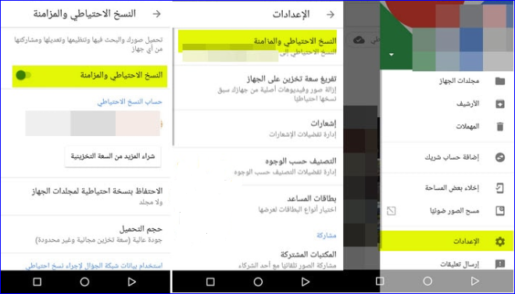
سوف تساعدك تلك الطريقة على حفظ نسخة احتياطية من جميع الصور ومقاطع الفيديو على هاتفك الخاص بك.
كيفية عمل نسخة احتياطية من الصوت
إذا كان لديك مجموعة كبيرة من الصوت المفضل لديك على هاتفك وكنت قلقًا بشأن فقدان هذه الملفات الصوتية التي تستمع إليها ، عليك نقل نسخة منها إلى جهاز الكمبيوتر للرجوع إليها عند فقدانها.
كيفية النسخ الاحتياطي للملاحظات والوثائق
كما يمكنك استخدام تطبيق Notes المدمج على هاتفك ، ولكن لم يتم الاحتفاظ بنسخة احتياطية منه في أي مكان – لذلك إذا فقد هاتفك ، وبكل سهولة تفقد ملاحظاتك أيضًا. و لحل تلك المشكلة باستخدام Google Keep ، يعمل هذا تطبيق لتدوين الملاحظات من Google حيث يقوم بدعم كل تدوين لكل ملاحظة أنت تقوم بها تلقائيًا. كل ما عليك فعله هو تسجيل الدخول إلى Google .
كيفية عمل نسخ التقويم احتياطيًا
ربما تعلم بالفعل أنه يمكنك مزامنة بيانات تقويم Google مع تطبيق التقويم المضمن أو أي تطبيق تقويم آخر تابع لجهة خارجية. ومع ذلك ، هناك أكثر من حيلة أريد مشاركتها معك وهي مزامنة أكثر من تقويم واحد مع هذا الحساب: للقيام بذلك الأمر ، سوف تقوم بالتوجه الى Google على المتصفح ومن القائمة المنسدلة في إلى اليمين بجوار تقاويم ، حدد إنشاء تقويم جديد كما هو الحال في الشاشة لقطة أدناه؟

وسوف يكون لديك العديد من الخيارات لاختيار اللون والاسم ، مما يسمح لك بالاحتفاظ بتقويم واحد للمهام التي تحتاج إلى إنجازها اليومية ، وتقييم واحد للتواريخ المهمة ، وتقويم واحد لاجتماعات العمل ،. للمزامنة مع العديد من Google حسابات.

نظرًا لأن جميع هذه التقاويم تتم مزامنتها مع حساب Google الخاص بك ، سيتم حفظ أي تغييرات تقوم بتغيرها على تطبيقك عبر الإنترنت تلقائيًا.
كيفية النسخ الاحتياطي للرسائل في Android
SMS Backup & Restore يعمل على الاحتفاظ بـ رسائلك النصية.ومع ذلك، لن يقوم تلقائيًا بمزامنة كل رسالة نصية مع خدمة التخزين السحابي ؛ يتعين عليك تحديد جدول لإجراء النسخ الاحتياطية بشكل افتراضي ، سوف يقوم بحفظ نسخة محلية فقط من النسخة الاحتياطية ، كما يمكنك تعيين المزامنة مع Drive أو خدمات التخزين السحابي الأخرى.
وعند حدوث شيء لجهازك ، فأعد تنزيل التطبيق وحدد موقع ملف النسخ الاحتياطي للتخزين السحابي واسترجاع من داخل التطبيق.
كيفية عمل النسخ الاحتياطي للتطبيقات والالعاب
سوق Google Play بعمل نسخة احتياطية تلقائيًا لجميع التطبيقات التي قمت بتثبيتها على هاتفك لأنه يقوم بمزامنة ألعاب Google Play ونسخ جميع العابك على الهاتف. ولكن مع للألعاب التي لا تتم مزامنتها مع ألعاب Google Play ، فعليك الرجوع والتأكد أن لديك حسابًا لهذه اللعبة يحفظ بياناتك،ومن خلال ذلك قم بتسجيل الدخول من خلال أى جهاز لمعرفة تحديد بأن اللعبه قيد التشغيل أم أنها توقفت .
وبذلك تحدثنا عن كيفية عمل نسخة احتياطية كاملة لنظام الاندرويد على هاتفك الخاص بك لعدم فقدان أي من البيانات الخاصة بك.
ونتمنى لك كامل الاستفاده من هذا المقال.